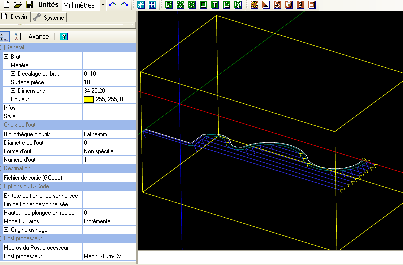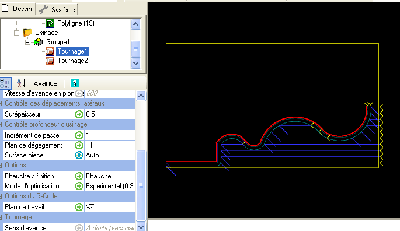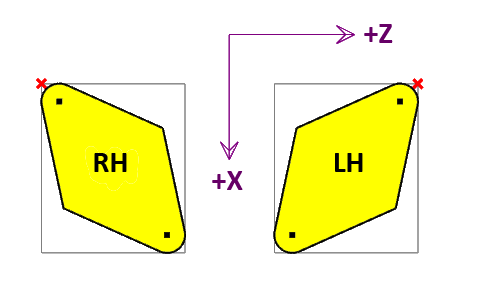Tournage
Tournage
Cette opération d'usinage est implémentée sous la forme d'un plugin. De cette manière le plugin peut être développé et mis à jour indépendamment de l'application principale de CamBam. C'est également une démonstration de ce qu'il est possible de faire pour étendre les possibilités du logiciel en utilisant des plugins écrit par l'utilisateur.
Le fichier lathe-test.cb dans le dossier sample de CamBam montre le fonctionnement de cette nouvelle fonction.
Dans cette première version il y a un certain nombre de limitations
- Seules les opérations de profilage sont actuellement prisent en charge. Le dressage de face, le perçage et le filetage ne sont pas encore implémentés.
- Mis à part le rayon de l'outil, Il n'y a pas de mécanisme permettant de définir un profil d'outil. Le tracé devra être élaboré en tenant compte de la taille/forme de l'outil.
Dessin
Un profil de tournage est généré à partir d'une ligne 2D représentant la forme à usiner.
La pièce doit être dessinée avec le centre de rotation autour de l'axe X. Le dessin doit être dans le même sens que lorsque l'on se tient face au tour.
L'axe +X du tour est dessiné dans la direction -Y et l'axe +Z du tour est dessiné dans la direction -X.
Les parcours d'outils seront convertis en coordonnées X et Z lorsque le Gcode sera produit.
Ne dessinez que le profil qui devra être usiné, ne dessinez pas de polyligne fermée, la partie de la pièce se trouvant de l'autre coté de l'axe ou toutes autres lignes le long de l'axe de rotation sinon l'opération Tournage essaiera de les usiner, ce qui créera des problèmes.
Le profil peut être tracé n'importe ou dans la zone de dessin, mais dans le cas ou vous n'utilisez pas l'origine par défaut de CamBam, vous devrez positionner l'Origine de l'usinage de façon à ce qu'elle se trouve au croisement de l'axe de rotation et du Z=0 du tour.
Un exemple d'un profil utilisant l'origine du dessin.
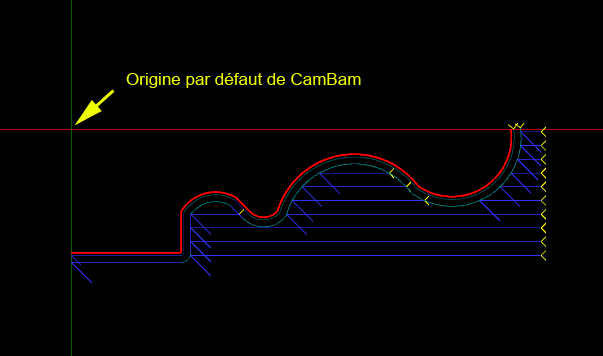
Le même profil dessiné loin de l'origine, l'origine de l'usinage (croix rouge) à été positionnée au point 0,0 des axes X et Z du tour (X et Y de la vue CamBam)
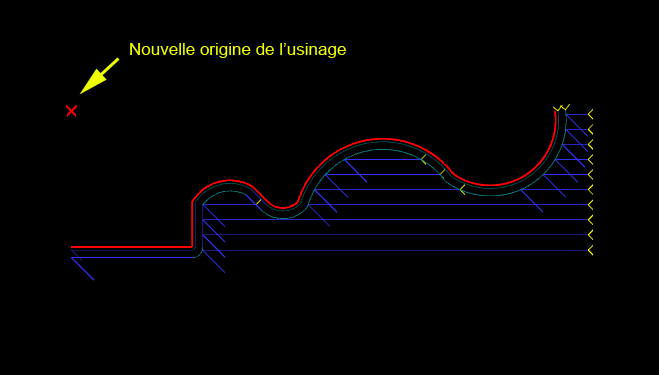
Vous pouvez positionner l'origine de l'usinage par le paramètre Origine usinage du dossier Usinage ou du dossier Groupe parent. Cliquez sur le bouton  à droite puis cliquez sur le dessin pour positionner l'origine de l'usinage.
à droite puis cliquez sur le dessin pour positionner l'origine de l'usinage.
Vous pouvez également utiliser le menu contextuel Définir l'origine de l'usinage des dossiers Usinage et Groupe.
Le brut
L'opération de tournage peut utiliser les informations de l'objet Brut pour déterminer la valeur des propriétés comme Surface pièce ainsi que le volume d'usinage.
Pour l'instant CamBam ne gère pas les bruts cylindriques, le brut sera donc vu sous la forme d'un bloc rectangulaire.
Une vue avec un objet Brut défini pour une pièce de 20 mm de Ø et 34 mm de long.(cube jaune)
Si le paramètre Surface pièce est sur Auto la taille du brut est utilisée pour le définir.
-
La taille en X correspond à la longueur du brut (dans l'axe Z du tour).
-
Les dimensions en Y et Z doivent toutes les deux êtres égale au diamètre du brut.
-
Surface pièce est défini à la valeur du rayon du brut.
-
La valeur X de Décalage du brut est définie à 0 et la valeur Y doit être égale à la valeur négative du rayon du brut.
Utiliser l'opération de tournage
Sélectionnez un profil approprié, puis insérez une opération de tournage par le menu Usinage/Tournage  .
.
Assurez-vous que les paramètres suivants sont réglés
- Plan de travail: XZ
- Surface pièce: Egale au rayon du brut.
- Plan de dégagement: Supérieur au rayon du brut.
- Origine usinage: Le long de l'axe de rotation
- Diamètre de l'outil: Le double du rayon du bec de l'outil
- Forme d'outil:Tournage
- Ebauche / finition: Réglé en fonction de l'opération d'ébauche ou de finition.
- Si vous êtes en usinage d'ébauche, utilisez le paramètre Surépaisseur pour laisser de la matière pour la passe de finition.
- Définissez un Incrément de passe et une Vitesse d'avance appropriée à la matière à usiner.
- Définir le Brut si nécessaire.
- Sélectionnez le post processeur approprié dans les propriétés du dossier Usinage, Mach3-Turn ou LinuxCNC-Turn.
Propriétés
(Général) |
|
Activé |
Vrai : Des parcours d'outil et du Gcode seront générés pour cette opération d'usinage Faux: L'opération sera ignorée, aucun Gcode/parcours d'outil ne sera produit pour cette opération. |
ID Primitives |
La liste des objets (formes) à partir desquels cette opération d'usinage est définie. |
Infos |
A des fins générales, champ de texte multiligne qui peut être utilisé pour stocker des notes ou les paramètres des compléments (plugins). |
Nom |
Chaque opération d'usinage peut recevoir un nom ou une description qui sera inclus sous forme de commentaire dans le Gcode produit. Cela permet d'identifier facilement les différentes opérations dans le code. |
Style |
Permet de sélectionner un Style d'Usinage pour cette opération. Tous les paramètres par défaut seront hérités de ce style. |
Choix de l'outil |
|
Diamètre de l'outil |
Diamètre de l'outil (en unité utilisée par le dessin), correspond au double du rayon du bec de l'outil en mode tournage Si le Ø est à 0, la valeur utilisée sera celle qui correspond au n° d'outil stocké dans la bibliothèque d'outils courante. |
Forme d'outil |
Le profil de l'outil. Vous devez utiliser les profils d'outils de la bibliothèque lathe-mm Si non spécifié, le profil utilisé sera celui stocké dans la bibliothèque d'outils pour le n° de cet outil. |
Numéro d'outil |
Utilisé pour identifier l'outil en cours. Si le n° d'outil change d'une opération à l'autre, une instruction "changement d'outil" est générée dans le Gcode. Numéro d'outil = 0 est un cas spécial, aucun changement d'outil n'est généré. Le n° d'outil est également utilisé pour récupérer les informations le concernant dans la bibliothèque d'outils courante. La bibliothèque est définie dans le groupe parent ou au niveau du dossier Usinage. En tournage vous devez utiliser la bibliothèque Lathe-mm |
Contrôle de broche |
|
Gamme de vitesses |
Champ mémo, Cela peut être le N° des poulies ou la valeur du bouton de réglage de la broche par exemple. |
Sens de rotation |
Sens de rotation de la broche: horaire (CW) – anti-horaire (CCW) – Arrêt |
Vitesse de rotation |
Vitesse de rotation de la broche en tr/min |
Contrôle des avances |
|
Vitesse d'avance |
Vitesse d'avance en usinage normal (G1, G2, G3) |
Vitesse d'avance en plongée |
Vitesse d'avance lors de la pénétration verticale dans la matière. (X du tour) |
Contrôle des déplacements latéraux |
|
Déplacement latéral maxi |
Distance maximale, en fraction du Ø de la fraise ou la matière sera coupée par déplacement horizontal de l'outil.(trajectoires //, usinage de poches,..) Si la distance jusqu'à la prochaine trajectoire et supérieure à Déplacement latéral maxi l'outil remontera, se déplacera en rapide à la hauteur définie dans Plan de dégagement jusqu'à la prochaine trajectoire, puis plongera de nouveau dans la matière. |
Surépaisseur |
C'est la quantité de matière à laisser par rapport à la cote finale. Le reste est généralement enlevé plus tard lors de la passe de finition. Des valeurs négatives peuvent être utilisées pour augmenter la valeur de la dernière passe. (cela créera un usinage plus "large") |
Contrôle profondeur d'usinage |
|
Incrément de passe |
Incrément de profondeur de passe. = profondeur d'usinage maximum prise par l'outil à chaque passe. Déterminera le nombre de passes pour atteindre la profondeur finale. |
Plan de dégagement |
Le plan (hauteur Z) où remontera l'outil pour les déplacements en rapide (G0) en coordonnée X du tour Le Plan de dégagement doit être libre de tous obstacles, matière à usiner, brides, … afin de permettre le libre déplacement de l'outil en n'importe quel point de la surface d'usinage, en tournage il représente toujours un rayon (qui devra être supérieur au rayon du brut). |
Surface pièce |
Coordonnée (X du tour) de la surface de la pièce d'où démarrera l'usinage, toujours exprimé en tant que rayon. |
Expérimentale |
|
Transformer |
Utilisé pour transformer les trajectoires. Attention cette fonction est expérimentale est peut donner des résultats imprévisibles |
Options |
|
Ebauche / finition |
La propriété Ebauche / finition est utilisée pour sélectionner la méthode d'usinage. Ebauche: Si sélectionné, un certain nombre de coupes droites seront effectuées en utilisant la profondeur de passe définie dans Incrément de passe suivies d'une dernière passe effectuée en suivant le profil de la pièce, tout en laissant l'épaisseur de matière définie dans Surépaisseur. Finition: Une seule passe suivant le contour de la pièce sera effectuée, toujours en tenant compte d'une éventuelle surépaisseur définie dans Surépaisseur. |
Mode d'optimisation |
Une option qui permet de définir la méthode utilisée pour déterminer l'ordre dans lequel les trajectoires seront exécutées (pour la production du Gcode) Standard (0.9.7) – Les trajectoires sont ordonnées pour minimiser les déplacements en rapide |
Options du Gcode |
|
En-tête d'opération personnalisée |
Un script en Gcode (multiligne) qui sera inséré avant l'opération d'usinage courante dans le Gcode produit. |
Fin d'opération personnalisée |
Un script en Gcode (multiligne) qui sera inséré après l'opération d'usinage courante dans le Gcode produit. |
Mode de déplacement |
Mode de suivi de trajectoire: Vitesse constante (G64) La vitesse d'avance reste constante mais le suivi de la trajectoire est moins précis. Trajectoire exacte: (G61) Suivi précis de la trajectoire, mais ralentissement et à coups dans la vitesse d'avance. Indéfini: Utilise la valeur définie dans les options du dossier Usinage. |
Plan de travail |
Doit toujours être défini sur XZ pour produire du Gcode de tournage |
Point de départ |
Utilisé pour choisir un point proche de l'endroit ou devra démarrer l'usinage. Si le point de départ est défini, un petit cercle sera affiché à cet endroit lorsque l'opération d'usinage est sélectionnée. Le point de départ peut être déplacé par un cliquer/glisser du bouton gauche. |
Tournage |
|
Sens d'avance |
|
| Tour - Longueur entrée | Contrôle la longueur de l'entrée à 45° - une valeur de 0 désactive cette option. |
| Tour - Longueur sortie | Contrôle la longueur de la sortie à 45° - une valeur de 0 désactive cette option. |
Post processeur
Trois exemples de post processeurs spécifiques au tournage sont fournis, Mach3-Turn, Mach3-Turn-CV (Mach3 + définitions pour CutViewer) et LinuxCNC-Turn. Ces fichiers peuvent nécessiter des modifications pour être adaptés à la configuration des contrôleurs.
Cette section décrit certaines propriétés du post processeur qu'il peut être pertinent de modifier pour personnaliser la sortie du Gcode de tournage.
Mode X tour |
Détermine si les coordonnées X du tour seront écrites en Rayon ou en Diamètre dans le Gcode. Incrément de passe, Surface pièce et Plan de dégagement doivent toujours être spécifiés sous la forme d'un rayon, quelle que soit la valeur de Mode X tour. |
Décalage du rayon (tour) |
Si à Faux, le parcours d'outil passe par le centre du rayon de l'outil. Si à Vrai, un décalage de la trajectoire est appliqué en fonction du rayon de l'outil. Pour une coupe à droite, la valeur en Z sera décalée d'une valeur négative, d'une valeur positive pour une coupe à gauche. |
Mode X – Diamètre |
Code à utiliser pour passer en mode diamètre pour le X (G7 pour LinuxCNC) |
Mode X – Rayon |
Code à utiliser pour passer en mode rayon pour le X (G8 pour LinuxCNC) |
Inverser les arcs |
Si à Vrai, les arcs en sens horaire sont sortis en anti-horaire et vice versa. |
Sortie des arcs |
Normal est le mode à utiliser de préférence, il utilise les codes G2 et G3 pour le codage des arcs de cercle. Convertir en lignes peut être utilisé en dernier ressort si CamBam ne peut pas générer les codes pour les arcs dans un format compatible avec le contrôleur de destination. Il transformera tous les arcs en une série de lignes droites. La propriété ArcToLineTolerance sera utilisée pour déterminer la précision de cette conversion. |
Définition des outils
Un exemple de bibliothèque d'outils de tournage est fourni (Lathe-mm).
La bibliothèque d'outil peut être sélectionnée via la propriété Bibliothèque d'outils du dossier Usinage ou du dossier Groupe d'usinage parent.
Pour l'instant les bibliothèques d'outils sont prévues pour les outils de fraisage plutôt que de tournage. Toutefois il y a quelques paramètres qu'il peut être utile de stocker dans la bibliothèque d'outils.
Forme d'outil doit toujours être réglé sur Tournage. Entre autres choses, cela renseigne le post processeur pour qu'il détermine le rayon de l'outil en fonction du diamètre d'outil.
Une nouvelle propriété Changement d'outil a été ajoutée. C'est une valeur texte qui peut être incluse par le post processeur lors de l'utilisation de la macro {$tool.toolchange} de la section Outils du post processeur.
Par exemple, CutViewer Turn reconnais un commentaire Gcode qui définis la géométrie des outils de tournage dans le format suivant:
TOOL/STANDARD,BA,A,R,IC,ITP
Référez-vous à la documentation de CutViewer Turn pour plus de détails, voici un bref aperçu des paramètres.
- BA – Angle de l'outil
- A – Angle de la plaquette
- R – Rayon
- IC – Cercle intérieur
- ITP – Point imaginaire de l'outil. 0 = Central, 3 = décalage à droite, 4 = décalage à gauche.
Exemple:
{$comment} TOOL/STANDARD,40,40,{$tool.radius},2,3 {$endcomment}